Google Docs ist eine hervorragende Möglichkeit, unterwegs Dokumente aller Art zu schreiben und zu bearbeiten. Sie können damit Forschungsarbeiten erstellen, E-Mails verfassen, Artikel schreiben – und vieles mehr. In einigen Fällen müssen Sie möglicherweise Bilder in Ihr Dokument einbetten. Es kann jedoch vorkommen, dass die Bilder nicht in Ihrem Google-Dokument angezeigt werden.
Verwandte Lektüre:
- Google Docs: So fügen Sie ein Bild ein und drehen es
- Google Drive: Was tun, wenn Sie keine Bilder hochladen können?
- So markieren Sie Text in Google Docs
- Google Drive: Laden Sie ein Dokument von Android hoch
- Google Docs: So verwenden Sie Suchen und Ersetzen
Dieses Problem kann aus mehreren Gründen auftreten, ist aber normalerweise recht einfach zu beheben. Sie können eine von vielen Lösungen verwenden, die wir heute besprechen werden.
Warum werden in meinem Google Docs-Dokument keine Bilder angezeigt?
Wir zeigen Ihnen in Kürze, wie Sie das Problem beheben können, dass das Bild nicht in Google Docs angezeigt wird. Lassen Sie uns jedoch zunächst besprechen, warum dieses Problem überhaupt auftritt.
Die Datei befindet sich nicht mehr am selben Ort auf Ihrem Computer
Der häufigste Grund dafür, dass Ihre Bilder nicht in einem Google-Dokument angezeigt werden, ist, dass sich die Dateien nicht mehr am selben Ort auf Ihrem Computer befinden. Dies kann passieren, wenn Sie sie in einen anderen Ordner auf Ihrem Gerät verschieben und wenn Sie Ihre Bilder oder Screenshots in den Bin-Ordner Ihres Computers verschieben.
Es ist nicht selbstverständlich, dass dieses Problem auftritt, wenn Sie ein Bild aus demselben Abschnitt entfernen, aber es ist dennoch eine Überlegung wert. Eine bessere Idee könnte sein, alles auf einer externen Festplatte zu speichern.
Technische Probleme
Manchmal hat das Problem möglicherweise nichts mit Ihnen zu tun. Stattdessen könnte es an Problemen liegen, die sich auf Google Docs auswirken. Ob dies der Fall ist, können Sie leicht überprüfen, da Google über ein Dashboard verfügt, das viele seiner Dienste abdeckt.
Probleme mit Ihrem Browser
Wenn Sie Google Docs in einem Webbrowser auf Ihrem Computer verwenden, können Probleme mit Ihrem Browser die Funktionsweise des Programms beeinträchtigen. Beispielsweise müssen Sie möglicherweise ein Software-Update durchführen. Sie können häufig überprüfen, ob dies das Problem ist, indem Sie in einem anderen Browser auf Google Docs zugreifen oder auf Ihrem Mobilgerät nachsehen, ob bei Ihnen dasselbe Problem auftritt.
So beheben Sie, dass Bilder nicht in Google Doc angezeigt werden
Nachdem Sie nun einige der Hauptgründe kennen, warum Bilder möglicherweise nicht in Ihrem Google-Dokument angezeigt werden, wollen wir herausfinden, wie Sie das Problem beheben können. Nachfolgend finden Sie mehrere Schritte, die Sie ausprobieren können.
Überprüfen Sie den Serverstatus von Google Docs
Um zu überprüfen, ob das Problem mit Google Docs oder etwas auf Ihrer Seite zusammenhängt, beginnen Sie am einfachsten mit der Überprüfung des Serverstatus von Google Docs. Dies ist ganz einfach und Sie können die folgenden Schritte ausführen:
- Gehen Sie zu dieser Website: https://www.google.com/appsstatus/dashboard/.
- Scrollen Sie nach unten zu Google Docs.
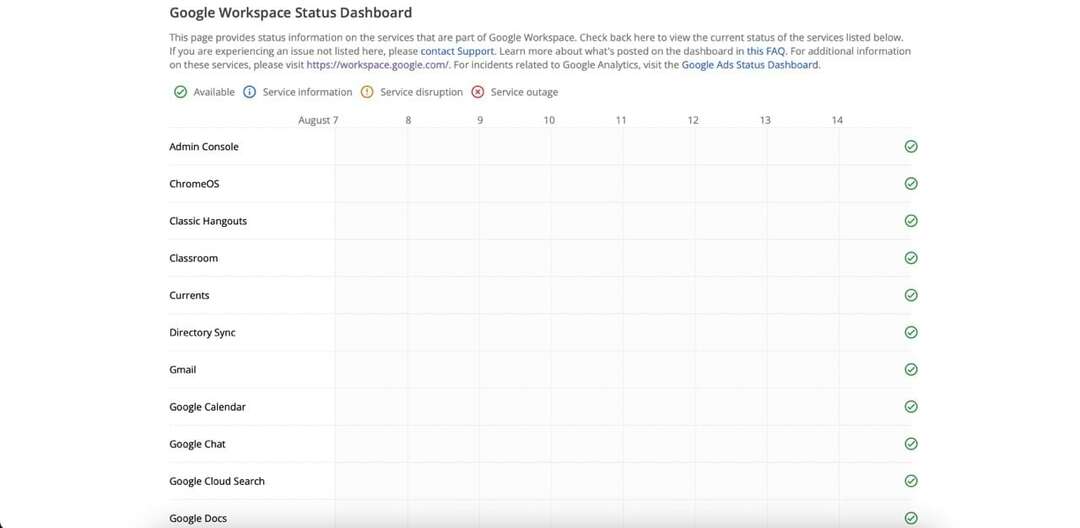
Wenn Sie neben Google Docs ein Häkchen sehen, funktionieren die Server ordnungsgemäß. Allerdings ist die Orangefarbenes I-Symbol Und rotes x-Symbol bedeutet, dass mit Problemen zu rechnen ist. In solchen Situationen können Sie nur darauf warten, dass Google das Problem behebt.
Rufen Sie die Fotos aus dem Papierkorb Ihres Computers ab
Wenn Sie überprüft haben, dass die Server von Google Docs funktionieren, ist es an der Zeit, mit der Suche nach alternativen Lösungen fortzufahren. Stellen Sie zunächst sicher, dass Sie das betreffende Bild nicht in den Papierkorb Ihres Computers verschoben haben.
Sie können dies überprüfen, indem Sie in Ihren Papierkorb gehen (Der Name variiert je nach Gerät und Sprache auf Ihrem Computer). Wenn Sie das Bild sehen, sollte eine Option zum Wiederherstellen auf Ihrem Gerät angezeigt werden. Der Name variiert wiederum je nach verwendetem Gerät.
Laden Sie das Bild erneut in Google Docs hoch
Wenn weiterhin Probleme auftreten, können Sie jederzeit versuchen, das Foto oder den Screenshot erneut in Ihr Google-Dokument hochzuladen. So geht's:
- Gehen Sie zu dem Teil Ihres Dokuments, an dem Sie das Bild einfügen möchten.
- Tippen Sie auf die Bild Symbol.
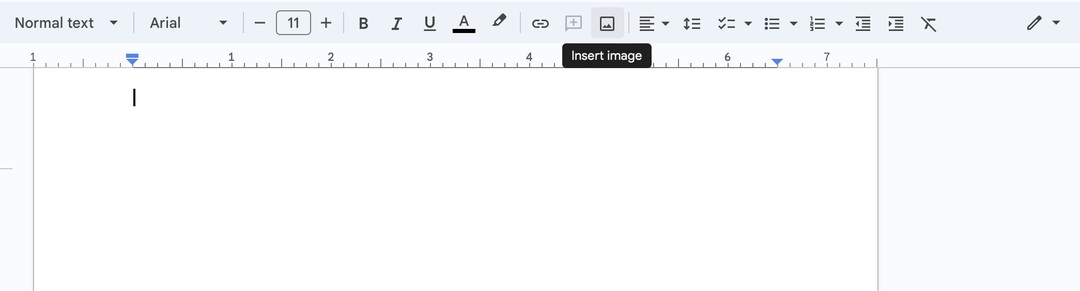
- Wenn das Dropdown-Menü erscheint, klicken Sie auf Hochladen vom Computer.
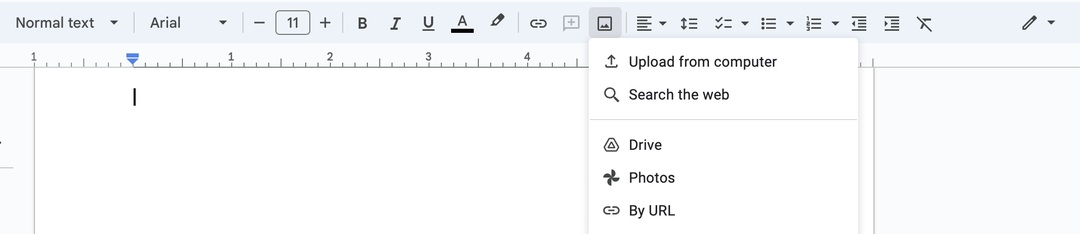
- Wählen Sie die Datei aus die Sie auf Ihr Gerät hochladen möchten.
Schließen Sie Google Docs und öffnen Sie es erneut
Eine andere Lösung, die Sie ausprobieren können, wenn Bilder nicht in Ihrem Google-Dokument angezeigt werden, besteht darin, das Dokument zu schließen und erneut zu öffnen. Dies ist einfach; Klicken Sie einfach auf die x-Schaltfläche neben der Registerkarte in Ihrem Browser. Gehen Sie dann zu Ihrem Google Drive und öffnen Sie das Dokument erneut.
Aktualisieren Sie Ihren Browser
In einigen Fällen muss Ihr Webbrowser möglicherweise aktualisiert werden. Dies könnte insbesondere dann der Fall sein, wenn Sie bemerkt haben, dass Sie das Bild in Ihrem Google-Dokument von einem anderen Browser oder Gerät aus sehen können.
Wenn Sie Google Chrome verwenden, können Sie diesen Anweisungen folgen:
- Gehe zum horizontales Dreipunktsymbol in der oberen rechten Ecke.
- Wählen Hilfe > Über Google Chrome.
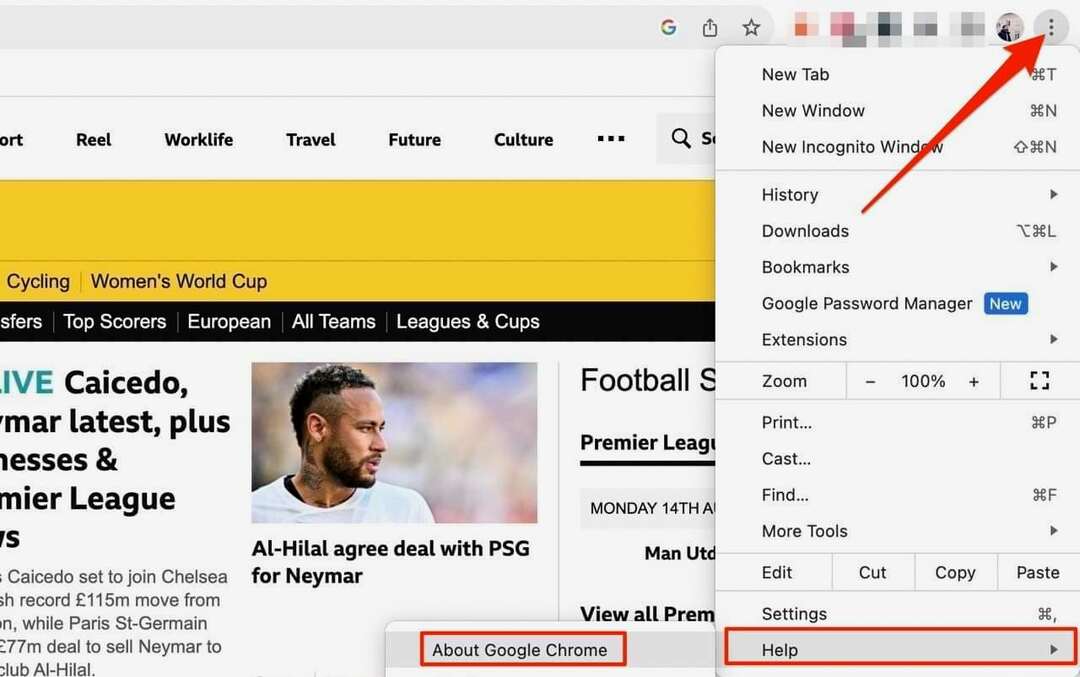
- Chrome sucht dann nach einem verfügbaren Update. Sie können dies in diesem Fenster tun, wenn Sie Ihre Software aktualisieren müssen.
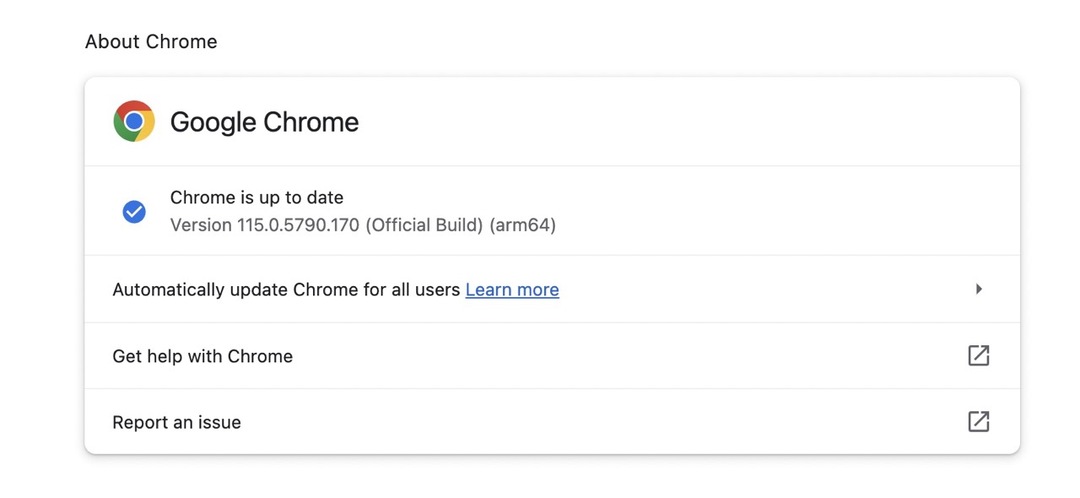
- Versuchen Sie, erneut auf Ihr Google-Dokument zuzugreifen, nachdem Sie die oben genannten Schritte ausgeführt haben.
Zu Aktualisieren Sie Firefox, der Vorgang variiert je nach Gerät. Mac-Benutzer können zu gehen Firefox > Über Firefox.
Gehen Sie unter Windows zum Hamburger-Symbol und wählen Sie aus Hilfe > Über Firefox.
Wenn Sie Firefox aktualisieren müssen, wird eine Option namens „ Starten Sie neu, um Firefox zu aktualisieren. Klicken Sie darauf und versuchen Sie, erneut auf Ihr Google-Dokument zuzugreifen.
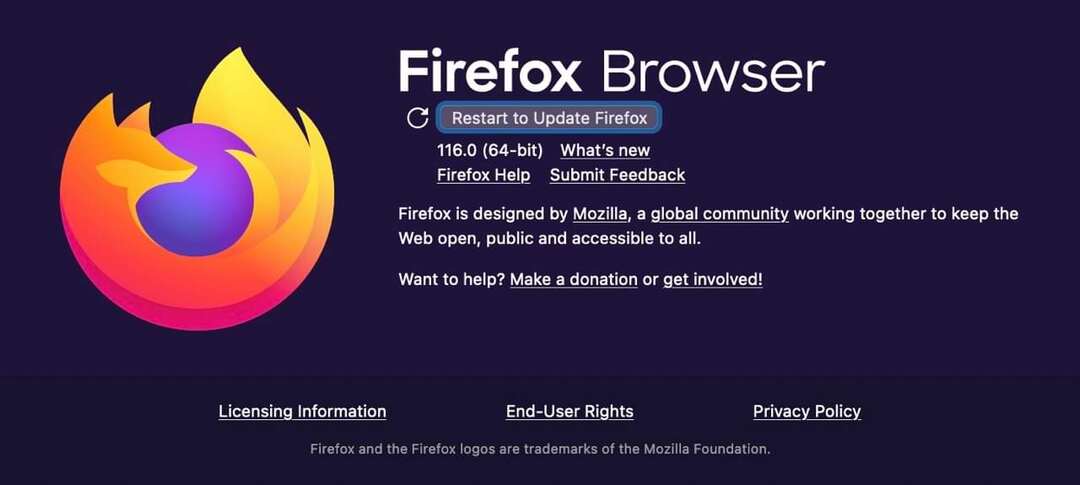
Mac-Benutzer müssen ihr macOS-Betriebssystem aktualisieren, um Safari zu aktualisieren. Gehe zu Systemeinstellungen > Allgemein > Software-Update um nach einem Update zu suchen.
Melden Sie sich ab und wieder an
Eine weitere einfache und mögliche Lösung, wenn Bilder nicht in Ihrem Google-Dokument angezeigt werden, besteht darin, sich abzumelden und wieder anzumelden. Um dies zu tun:
- Gehen Sie oben rechts auf Ihr Profilbild.

- Scrollen Sie nach unten und wählen Sie aus Melden Sie sich von allen Konten ab.
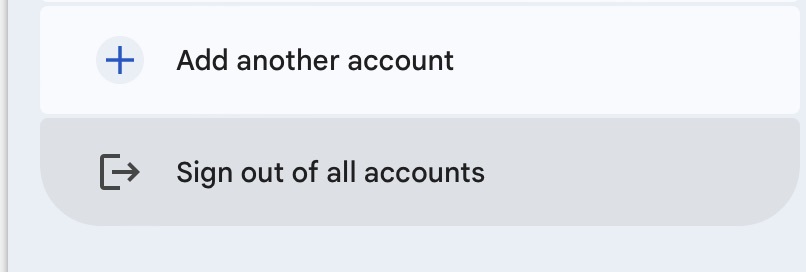
- Melden Sie sich wieder bei Ihrem Konto an.
Verwenden Sie diese Tipps, um das Problem zu beheben, dass Bilder nicht in einem Google-Dokument angezeigt werden
Wenn Sie feststellen, dass Bilder in einem Google-Dokument, das Sie bearbeiten, nicht angezeigt werden, können Sie verschiedene Lösungen für das Problem ausprobieren. Der einfachste Ausgangspunkt besteht darin, sicherzustellen, dass das Problem etwas ist, das Sie lösen können, da es manchmal stattdessen etwas mit den Servern von Google zu tun hat.
Sobald Sie überprüft haben, ob Sie das Problem beheben können oder nicht, können Sie zahlreiche Dinge ausprobieren, um wieder auf den richtigen Weg zu kommen. In den meisten Situationen ist das Wiederherstellen der fehlenden Datei der ideale Ausgangspunkt, aber auch ein Aktualisieren Ihres Browsers und ein erneutes Hochladen des Bildes können hilfreich sein.